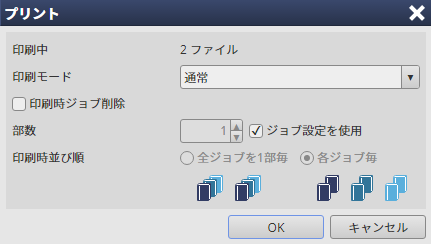一時保存ジョブを印刷する:AccurioPro Print Managerからの操作
一時保存ジョブを印刷します。ジョブリストのジョブ、またはPC上のファイルを選択して、アクティブジョブリストへドラッグしても印刷できます。
AccurioPro Print Managerに接続して、本機にログインします。AccurioPro Print Managerへのアクセスについて詳しくは、AccurioPro Print Managerへのアクセスをごらんください。
AccurioPro Print Manager画面が表示されます。
一時保存をクリックして、印刷するジョブを選択します。
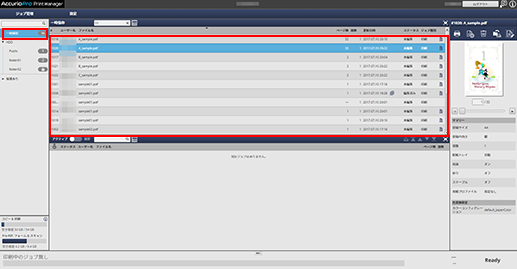
ほそくジョブ種別の表示
プリント:プリンタードライバーから一時保存したプリントジョブ
コピー:本体操作パネルから一時保存したコピージョブまたはスキャンジョブ
ほそく複数のジョブを選択することができます。
ジョブ管理の印刷をクリックします。
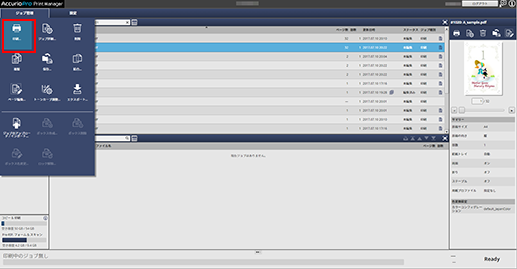
ほそく右クリックメニューから印刷を選択しても同様の操作ができます。
ほそくジョブ情報の
 印刷をクリックしても実行できます。
印刷をクリックしても実行できます。
ほそく選択したジョブをアクティブジョブへドラッグしても実行できます。
ほそくコンピューターのデスクトップや、フォルダから選択したファイルをアクティブジョブリストへドラッグしても実行できます。
印刷画面で印刷モードを選択し、部数を入力してから、OKをクリックします。
ほそく通常:ジョブで設定されている部数を出力します。
ほそくプルーフ:出力を確認するため1部だけ出力します。
ほそくプルーフ(先頭1枚):出力を確認するため最初の1枚だけ出力します。
ほそくウエイト:ジョブを出力予約ジョブとして出力停止の状態になります。
ほそく部数:最大9999部まで指定できます。
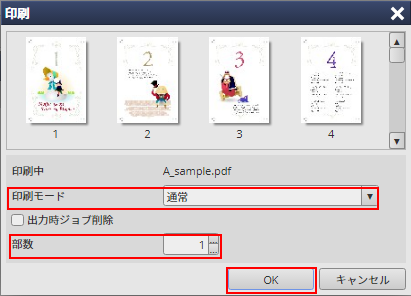
出力と同時にジョブを削除するときは、出力時ジョブ削除にチェックをつけます。

ほそく手順2で複数のジョブを選択する場合、ジョブごとに設定された部数が印刷されます。全てのジョブで同じ部数を印刷する場合は、ジョブ設定を使用のチェックを外し、部数を指定します。
ほそく出力と同時に一時保存ジョブリストからジョブを削除するときは、出力時ジョブ削除にチェックをつけます。
ほそく印刷時並び順で全ジョブを1部毎を選択した場合、ジョブを1部ずつ、選択した順に印刷します。各ジョブ毎を選択した場合、1つのジョブにつき設定部数分を印刷します。
指定したジョブが出力されます。
参照
印刷するジョブが編集可能にするジョブの場合は、出力時ジョブ削除チェックボックスは表示されません。
本機から、次のような機能を利用できます。
ジョブ出力の優先度を変更できます。
ジョブの出力履歴を確認できます。